概要:この記事では、SDカードが勝手にデータを削除するという問題の解決策とSDカードから削除されたデータを復元する方法について紹介します。
SDカードはSDメモリカードとも呼ばれ、ポータブルデバイス(デジタルカメラ、ドライブレコーダー、ラップトップ、コンピューター、ゲーム機など)の容量拡張に広く使用されている記憶媒体です。ただし、SDカードに様々なエラーが発生し、作業を妨げることがあります。例えば、SDカードが勝手にSDカード内のデータを削除し、データが勝手に消えてしまいます。

SDカードが勝手にデータを削除する原因
SDカード内のデータが勝手に消えてしまう主な原因
● SDカードが論理的に破損した
● SDカードの物理的な損傷/ファームウェア障害
● ディスク上の不良セクターの存在
● ウイルスおよびマルウェア攻撃
● 使用中のSDカードを不安全で取り出す
Bitwar Data Recoveryを使用してSDカードからデータを復元する方法
SDカードが勝手にデータを削除したというエラーを修正するソリューションを適用する前に、修復作業によりSDカードから削除されたデータが完全に失われる可能性があることを考慮する必要があります。エラーを修正する前に、SDカードデータ復元フリーソフトウェア‐Bitwar Data Recoveryを使用して、必要なデータを取り戻すことをお勧めします。
Bitwar Data RecoveryソフトウェアはWindows 10、8、7、またはMacと互換性があり、さまざまなデバイスから失われたデータを正常に復元することができます。また、内/外付けHDD、SSD、USBフラッシュドライブ、SDカードなどから約1000種類以上のデータを復元できます。
ステップ1:[Bitwarの公式Webサイト]からBitwar Data Recoveryをダウンロードしてインストールしてください。注:削除されたデータが上書きされないように、ソフトウェアを直接SDカードのディスクドライブにインストールしないでください。
ステップ2:SDカードをラップトップ/コンピューターに接続し、インストールされているBitwarデータ復元ソフトを起動します。リカバリモード「USBドライブ/メモリカード」を選択し、データをリカバリするSDカードを選択して、「次へ」をクリックします。
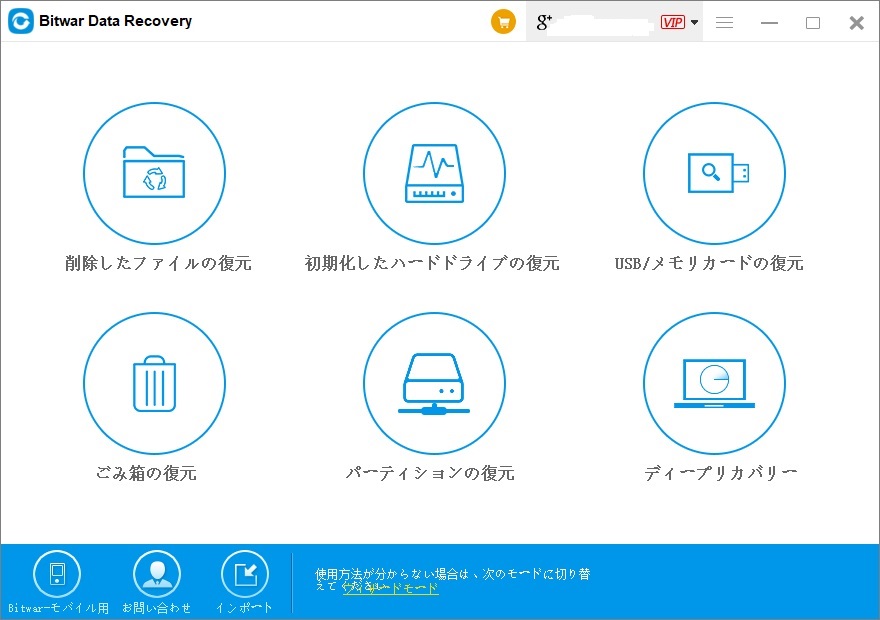
ステップ3:復元したいデータを選択することでスキャンの時間を短縮することができます。次に、[スキャン]ボタンをクリックします。
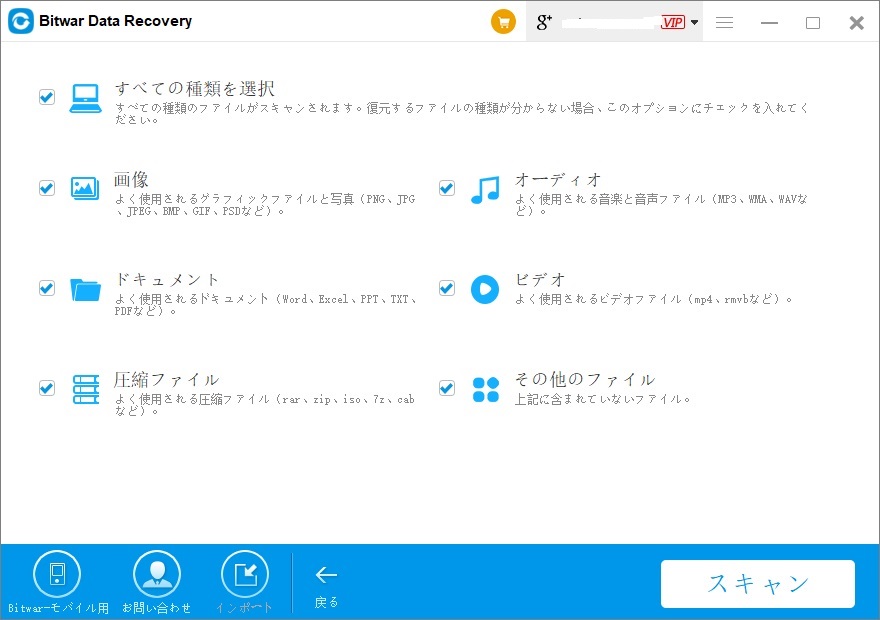
ステップ4:スキャンによって検出されたデータをプレビューして確認します。
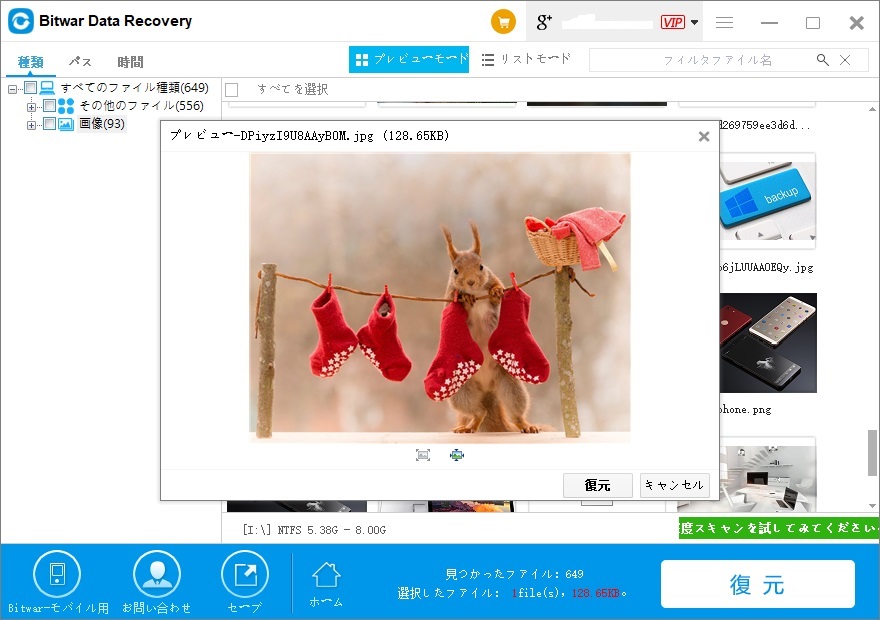
注:データを元のSDカードに直接復元しないでください。そうしないと、復元したデータは上書きされ、復元できなくなります。パソコンのドライブに復元してください。
SDカードが勝手にデータを削除するというエラーの解決策
解決策1:CHKDSKコマンドでエラーを修正する
ステップ1. Winロゴキーを押し、検索ボックスに「cmd」と入力してコマンドプロンプトを開きます。
ステップ2.コマンドプロンプトで「chkdsk x:/ r / f」コマンドを入力し、Enterキーを押して実行します。 (XをSDカードのドライブ文字に置き換えます)
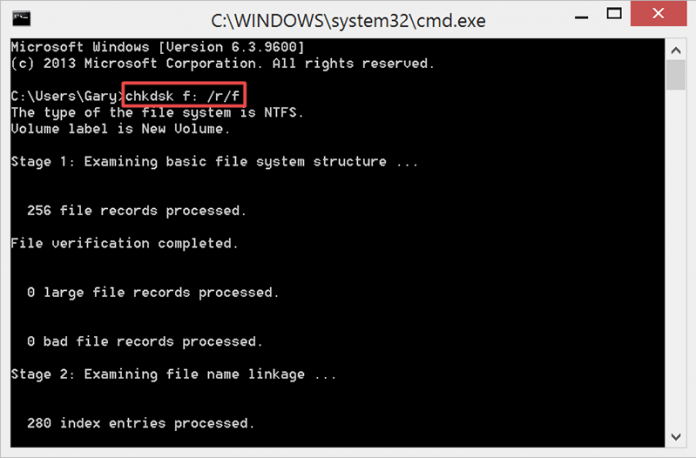
このコマンドは修復を開始します。修復が完了したら、SDカードが正常に動作しているかどうかを確認します。
解決策2:SDカードをアンマウントし、再挿入することによってエラーを修正する
この解決策は、アンドロイドデバイスで「SDカードが勝手にファイルを削除する」という問題に直面している人のためのものです。
ステップ1:Androidデバイスを開き、「設定」を選択し、「ストレージ」をクリックし、「SDカードのアンマウント」オプションを選択してアンマウントしてください。
ステップ2:ここで、SDカードをデバイスから取り外し、しばらく待ってから、再びデバイスに挿入してください。
ステップ3:最後に、SDカードを再マウントし、問題が解決されたかどうかを確認します。
解決策3:SDカードをフォーマットしてエラーを修正する
SDカードをフォーマットすると、SDカード内のデータは全部消去されます。フォーマットする前に、データのバックアップを忘れないでください。フォーマットしたSDカードのデータを回復したい場合は、Bitwarデータ復元ソフトを使ってください。
ステップ 1、Winロゴキー+ Eを押してWindowsエクスプローラーを開きます。
ステップ 2、次に、「コンピュータ/このPC」オプションをクリックします。
ステップ3、この後、フォーマットするSDカードを右クリックして選択し、[フォーマット]オプションを選択します。
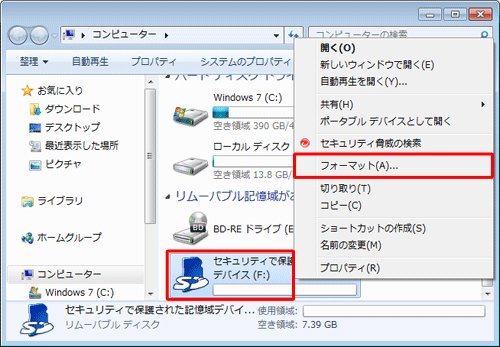
ステップ 4、このウィンドウでは、ファイルシステム(32 GBカードの場合はFAT32またはNTFS、64GBの容量のカードの場合はexFAT)を選択するように求められます。
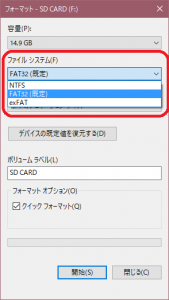
ステップ 5、開始をクリックしてフォーマットを始めます。
解決策4:障害のあるアプリケーションをアンインストールする
互換性のないアプリや競合するアプリをデバイスにインストールすると、「SDカード自体がデータを削除する」問題が発生することがあります。問題を引き起こしているアプリをアンインストールしてください。
結論
SDカードが勝手にデータを削除するまたはSDカード内のデータが勝手に消えてしまうと、すぐにBitwarデータ復元ソフトを使ってデータ復元作業を実行してください。復元が早ければ早いほど、SDカードデータ復元の成功率は高くなります。





